Indholdsfortegnelse:
- Trin 1: Sådan tages PlayStation -coveret af
- Trin 2: Trin 2: Skru harddisken ud
- Trin 3: Trin 3: Træk harddisken ud
- Trin 4: Trin 4: Isætning af den nye harddisk
- Trin 5: Trin 5: Sæt dækslet på igen

Video: Sådan ændres harddisken i en PS4: 5 trin

2024 Forfatter: John Day | [email protected]. Sidst ændret: 2024-01-30 08:28


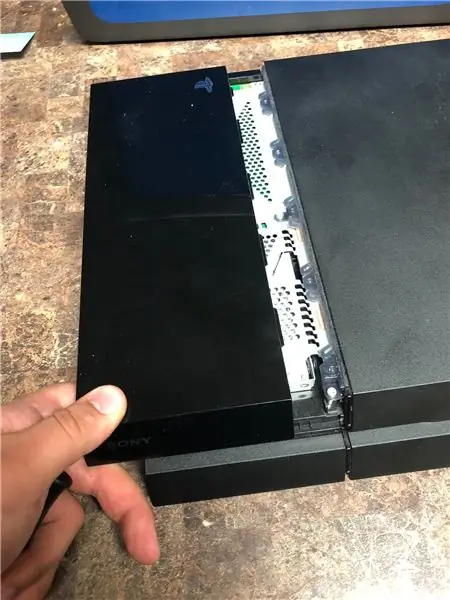
Hej, Mit navn er Jekobe Hughes. Jeg er robot, elektronikstuderende ved Lake Area Technical Institute. Jeg vil vise dig noget, alle spillere har brug for at vide, hvordan du ændrer din harddisk i din PlayStation. Det eneste du skal bruge er din PlayStation og en stjerneskruetrækker. Undersøgelser viser, at hvis du ikke har nok plads på din harddisk, begynder din PlayStation at fungere langsommere.
Trin 1: Sådan tages PlayStation -coveret af
Først, hvad jeg vil gøre, er at fjerne det blanke dæksel på venstre side af PS4. Dette vil afsløre harddisken og printkortet.
Trin 2: Trin 2: Skru harddisken ud
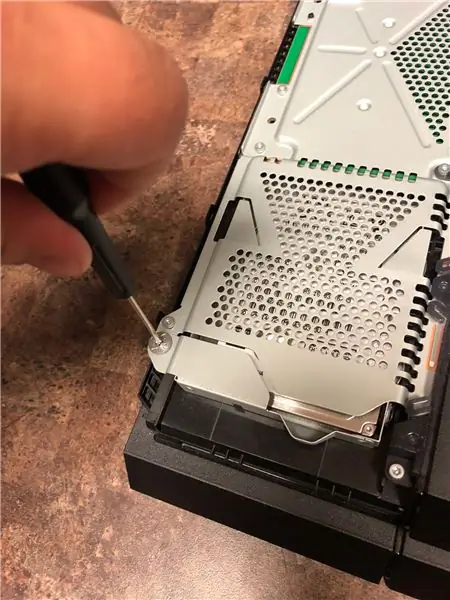


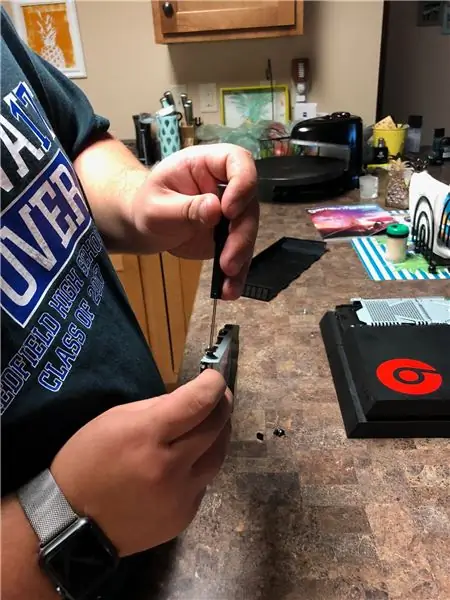
Harddisken skrues fast i en lomme på forsiden af PS4. Jeg tager en Philips skruetrækker og skruer den første låseskrue af, og derefter de fire skruer, der holder den på plads. Vær meget forsigtig med ikke at fjerne skruerne, for det kan være besværligt at finde udskiftninger.
Trin 3: Trin 3: Træk harddisken ud



Træk derefter harddisken ud af ærmet, når ærmet er skruet af.
Trin 4: Trin 4: Isætning af den nye harddisk


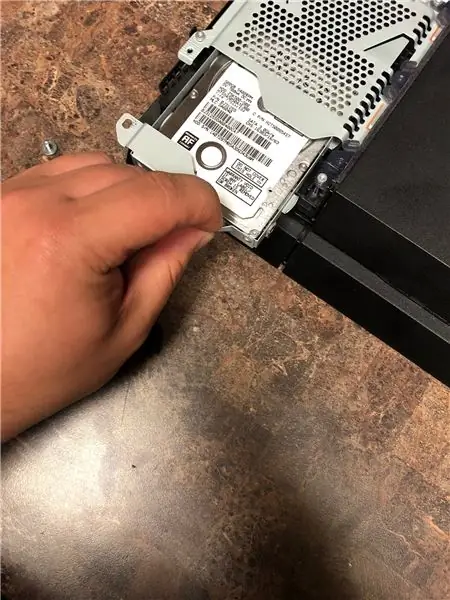
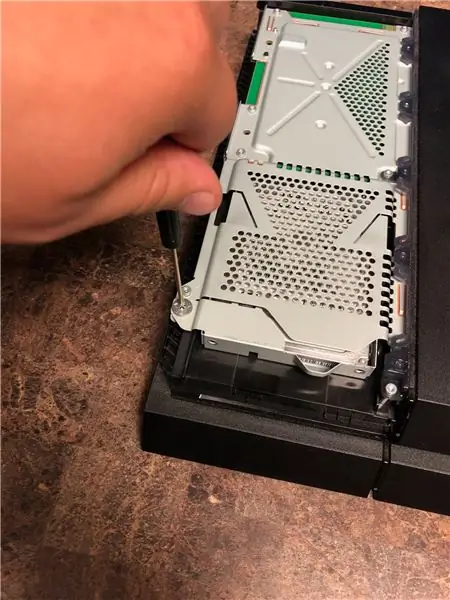
Endelig vil jeg indsætte og skrue harddisken tilbage på den måde, jeg tog den ud og kontrollere, om den er tæt, og at alt ser godt og rent ud. Harddisken går ikke ind i PS4, hvis den ikke er orienteret den rigtige vej. Det er ret tåbeligt!
Trin 5: Trin 5: Sæt dækslet på igen
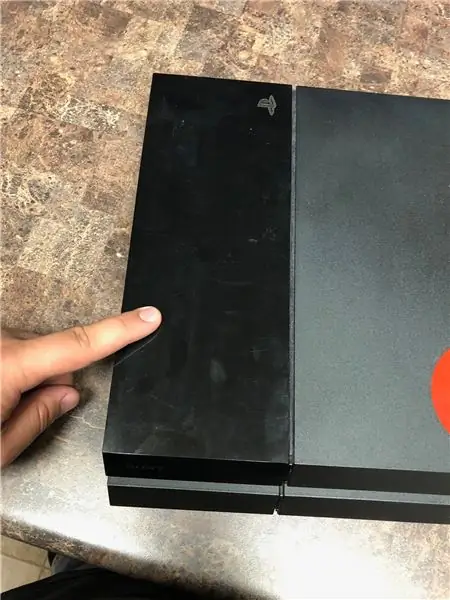
Jeg vil derefter sætte coveret tilbage på PlayStation og begynde at spille!
Anbefalede:
Sådan ændres en servo for at få feedback om lukket sløjfe: 7 trin

Sådan ændres en servo for at få lukket sløjfe -feedback: ► Mens du kører en servo med en mikrokontroller (som Arduino), kan du kun give ham ordrer fra målplacering (i PPM -signal). Med denne ordre vil servoen flytte til dette mål Beliggenhed. Men det er ikke øjeblikkeligt! Du ved ikke præcis hvornår
Sådan ændres din M.2 SSD til Acer Aspire E5-576: 4 trin

Sådan ændres din M.2 SSD til Acer Aspire E5-576: Materialer: Bærbar ny M.2 SSDA lille Philips skruetrækker
Sådan ændres websteder til at vise, hvad du vil: 3 trin

Sådan ændres websteder for at vise, hvad du vil.: Åh, det sjovt du kan have … Dette er en vanvittig let og enkel måde at ændre websteder i din browser for at vise noget, du ønsker. Bemærk. dette ændrer ikke webstedet andre steder end din browser, og hvis du genindlæser websiden, går det tilbage til
Sådan ændres Bluetooth -modulets navn let med Arduino: 4 trin

Sådan ændres Bluetooth -modulets navn let med Arduino: I dette projekt lærer du, hvordan du navngiver dit Bluetooth -modul og registrerer fejl i din bluetooth funktion. Til dette projekt bruger du følgende komponenter præsenteret nedenfor
Sådan ændres udseendet af skrivebordet i Windows 7?: 5 trin

Sådan ændres udseendet af skrivebordet i Windows 7?: Du har måske tænkt på at ændre tapet på skrivebordet. Denne instruktion er, hvordan du ændrer tapet. det er til Windows 7 -bruger. Hvis du vil ændre skrivebordsbaggrunden, men ikke ved hvordan, så tag et kig på det! Jeg håber denne instruktion
